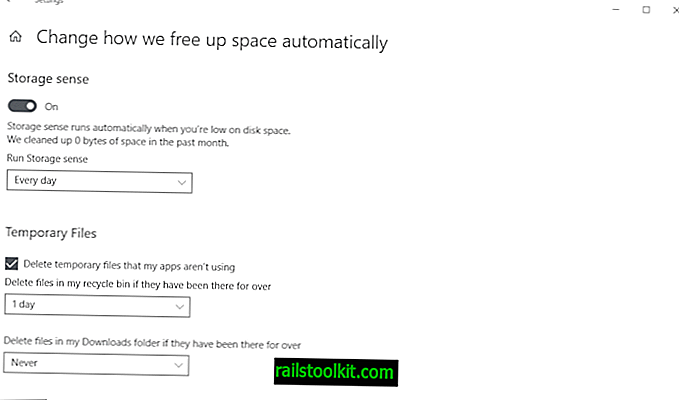Εάν έχετε εγκαταστήσει τις ενημερωμένες εκδόσεις που κυκλοφόρησε η Microsoft αυτήν την ημέρα patch, ίσως έχετε παρατηρήσει αργότερα προβλήματα με το μηχάνημά σας.
Οι χρήστες στα Windows 7 άρχισαν να παρατηρούν ότι το Windows Defender δεν θα ξεκίνησε για παράδειγμα και ότι το Εργαλείο διάγνωσης του λειτουργικού συστήματος δεν λειτούργησε σωστά.
Μερικοί χρήστες ανέφεραν ότι τα Windows δεν θα ξεκινούν καθόλου και πολλά άλλα ζητήματα, όπως η κονσόλα διαχείρισης της Microsoft, θα ζητούσαν διαχειριστικές διαπιστώσεις ενώ ήταν συνδεδεμένοι ως διαχειριστές ή ότι απέτυχε η εγκατάσταση των Microsoft Security Essentials.
Η ενημερωμένη έκδοση που προκάλεσε αυτό το ζήτημα αυτή τη φορά είναι KB3004394. Πρόκειται για μια ενημερωμένη έκδοση για το Πρόγραμμα πιστοποιητικών ρίζας των Windows, το οποίο επιταχύνει την ενημέρωση των πιστοποιητικών ρίζας από μία φορά την εβδομάδα έως μία φορά κάθε 24 ώρες.
Οι χρήστες των Windows που αντιμετώπισαν προβλήματα με την ενημερωμένη έκδοση δεν είχαν άλλη επιλογή παρά να την αφαιρέσουν ξανά από το σύστημα. Αυτός ο οδηγός σάς καθοδηγεί στα βήματα της απεγκατάστασης των Ενημερώσεων των Windows και του αποκλεισμού από την αυτόματη εγκατάσταση τους.
Καταργήστε την εγκατάσταση ενός Windows Update

Ο τρόπος που εκτελείτε λειτουργεί παρόμοια σε όλες τις πρόσφατες εκδόσεις των Windows.
- Αγγίξτε το πλήκτρο των Windows στο πληκτρολόγιό σας και πληκτρολογήστε την κατάργηση ενός προγράμματος.
- Επιλέξτε το αποτέλεσμα προσθήκης ή κατάργησης προγραμμάτων από τη λίστα των αποτελεσμάτων αναζήτησης.
- Αυτό ανοίγει ένα παράθυρο του Πίνακα Ελέγχου των Windows το οποίο απαριθμεί όλα τα εγκατεστημένα προγράμματα στο σύστημα.
- Επιλέξτε την προβολή εγκατεστημένων ενημερώσεων στην αριστερή πλευρά του παραθύρου.
- Αυτό εμφανίζει όλες τις ενημερώσεις που έχουν εγκατασταθεί στο σύστημα.
- Μπορείτε να χρησιμοποιήσετε την αναζήτηση στην κορυφή τώρα για να βρείτε την ενημερωμένη έκδοση που ψάχνετε ή να περιηγηθείτε στην λίστα με μη αυτόματο τρόπο αν το προτιμάτε. Αν κάνετε το δεύτερο, κάντε κλικ στην κεφαλίδα που είναι εγκατεστημένη στην κεφαλίδα για να ταξινομήσετε τις ενημερώσεις χρονολογικά, οι οποίες συχνά συμβάλλουν στην ταχύτερη αναζήτηση της προβληματικής ενημέρωσης.
- Αφού εντοπίσετε την ενημέρωση, κάντε δεξί κλικ και επιλέξτε την απεγκατάσταση από το μενού.
- Αυτό το αφαιρεί από το σύστημα.
- Σημειώστε ότι ίσως χρειαστεί να κάνετε επανεκκίνηση του υπολογιστή πριν τελειώσει η διαδικασία.
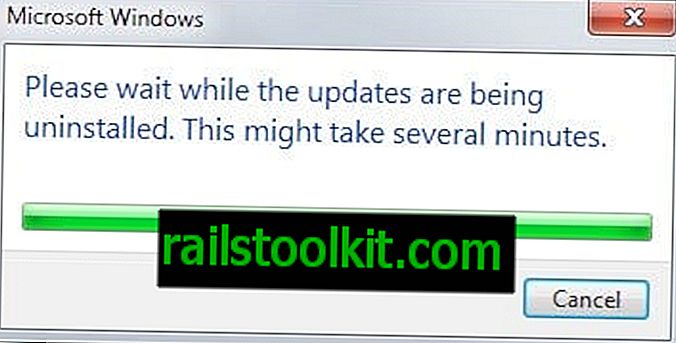
Μπορεί να συμβεί ότι δεν μπορείτε να εκκινήσετε σε Windows που είναι προβληματικό καθώς δεν μπορείτε να καταργήσετε την ενημερωμένη έκδοση στη συνέχεια χρησιμοποιώντας τη μέθοδο που περιγράφεται παραπάνω.
Οι επιλογές που έχετε σε αυτό το σημείο είναι η εκκίνηση σε ασφαλή λειτουργία αν τα Windows εκκινήσουν ακόμα σε αυτήν ή να χρησιμοποιήσετε μέσα αποκατάστασης για να εκτελέσετε την Επαναφορά Συστήματος για να αναιρέσετε την ενημέρωση.
Αποκλεισμός των ενημερώσεων των Windows από την εγκατάσταση
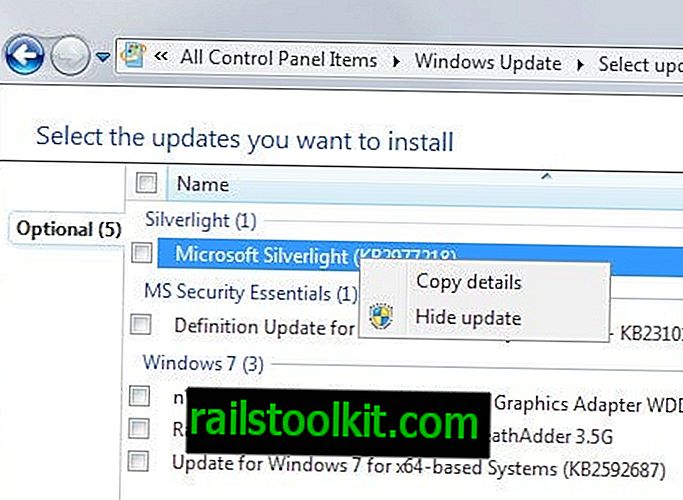
Η ενημερωμένη έκδοση που έχετε απεγκαταστήσει ενδέχεται να σας προσφέρεται ακόμα μέσω του Windows Update. Ανάλογα με τον τρόπο ρύθμισης του παραθύρου Windows Update, μπορεί να γίνει ακόμη και λήψη και εγκατάσταση αυτόματα ξανά.
Είναι δυνατό να αποκλείσετε τη λήψη και την αυτόματη εγκατάσταση μεμονωμένων ενημερώσεων.
- Πατήστε το πλήκτρο Windows και πληκτρολογήστε Windows Update.
- Επιλέξτε το αποτέλεσμα από τη λίστα. Αυτό ανοίγει το παράθυρο "Ενημέρωση του πίνακα ελέγχου" των Windows.
- Εντοπίστε την ενημερωμένη έκδοση που θέλετε να αποκλείσετε και κάντε κλικ με το δεξιό κουμπί του ποντικιού. Επιλέξτε την απόκρυψη ενημέρωσης για να το κάνετε αυτό.
Η απόκρυψη της ενημέρωσης εμποδίζει τη λήψη και την αυτόματη εγκατάσταση του. Ωστόσο, μπορεί να εγκατασταθεί χειροκίνητα στο σύστημα.
Ο σε βάθος οδηγός μας για το Windows Update προσφέρει πρόσθετες πληροφορίες
Τώρα εσείς : Έχετε αντιμετωπίσει προβλήματα μετά από ενημερώσεις πριν στα Windows;